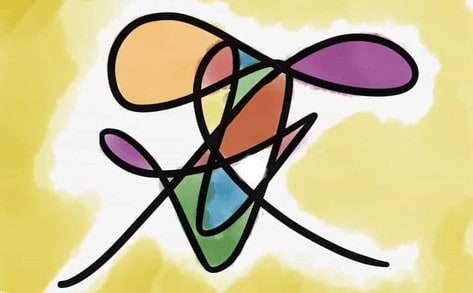No products in the cart.
Bạn đã sẵn sàng cho việc thiết kế trình bày PowerPoint với một kho ảnh, icon, chữ đa dạng .v.v.. nhưng bạn chưa biết nên sắp xếp layout như thế nào cho hấp dẫn? SLIDE FACTORY xin bật mí rằng mỗi thiết kế đều có những “công thức” trình bày riêng, hay được gọi là layout. Bài viết dưới đây sẽ giúp bạn tìm hiểu về khái niệm cũng như cách sử dụng layout trong thiết kế slide PowerPoint.
Layout là gì?
Layout có thể hiểu đơn giản là bố cục – cách sắp xếp trình bày nội dung trên một trang slide.
Cụ thể hơn, khi bạn trình bày một trang slide, bạn sẽ phải bố trí các thành phần như: vị trí đặt tiêu đề, kích thước căn lề, cách sắp xếp các đoạn văn bản, khoảng cách giữa các đoạn, các dòng và các khoảng trắng, vị trí đặt ảnh…
Ví dụ:
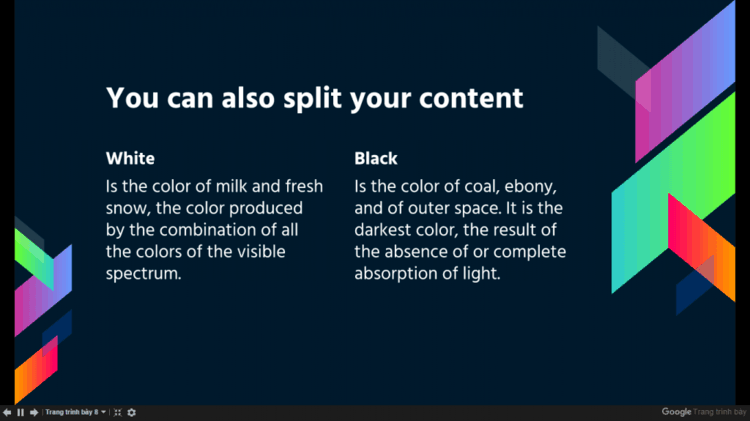
(Nguồn: Slide Carnival)
Trong kiểu trình bày slide PowerPoint trên, tiêu đề đặt ở trên cùng, không có ảnh, phần chữ bao gồm 2 đoạn văn được sắp xếp thành hai cột có độ rộng như nhau,… Những yếu tố trên đã tạo thành một bố cục, hay một layout PowerPoint.
Các bạn có thể lựa chọn layout PowerPoint mẫu có sẵn được cung cấp bởi các phần mềm thiết kế thuyết trình như Microsoft PowerPoint, Prezi. Bạn cũng có thể tự thiết kế layout PowerPoint theo sự sáng tạo của riêng mình để thể hiện trọn vẹn ý tưởng và nội dung mà bạn muốn truyền tải.
Những nguyên tắc layout căn bản trong thiết kế, trình bày PowerPoint
Các phần mềm thiết kế cung cấp cho chúng ta một nguồn layout mẫu rất đa dạng. Tuy nhiên, những layout mẫu này không định hướng cụ thể cách sắp xếp và bố trí các yếu tố trên một trang slide.
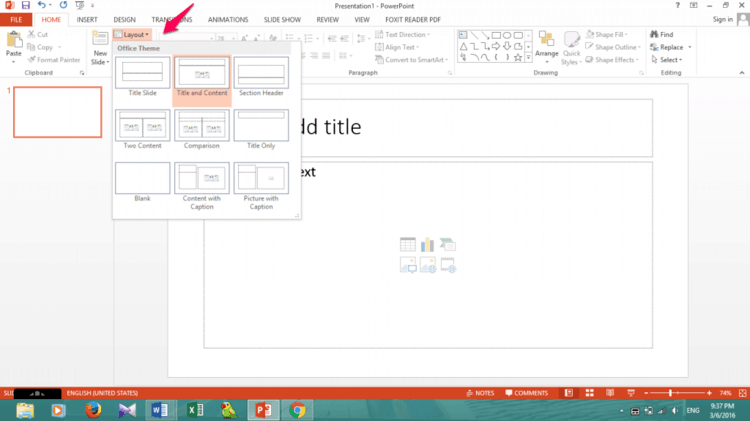
Một số layout mẫu tích hợp sẵn trong Microsoft PowerPoint (Nguồn: SLIDE FACTORY)
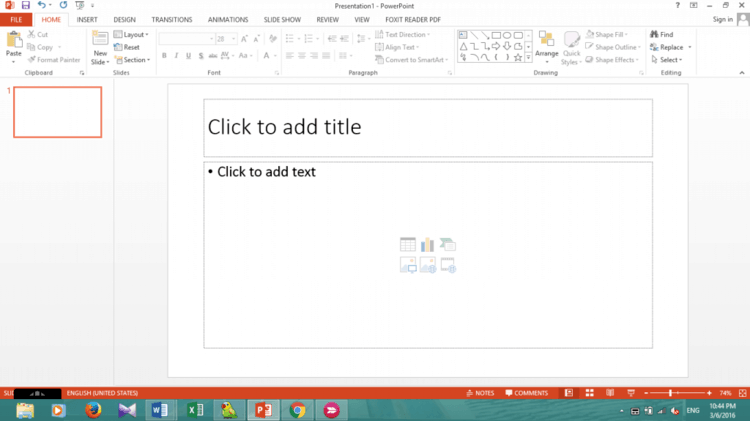
PowerPoint chỉ rõ vị trí của “Tiêu đề” và “Nội dung chính”, nhưng bạn vẫn chưa biết nên đặt ảnh ở đâu? Ở giữa, căn lề trái hay lề phải? (Nguồn: SLIDE FACTORY)
Bởi vậy, khi thiết kế layout cho một bài thuyết trình, bạn cần lưu ý 4 nguyên tắc layout căn bản sau:
1. Cân bằng (Balance)
Có 2 loại “cân bằng” trong layout slide được thiết kế, đó là cân bằng đối xứng và cân bằng bất đối xứng.
Cân bằng đối xứng (symmetrical balance): 1 trang slide được chia làm 2 phần và các yếu tố thiết kế (hình ảnh/ icon/ chữ/ …) được đặt ở các vị trí tương tự nhau có cùng kích cỡ.
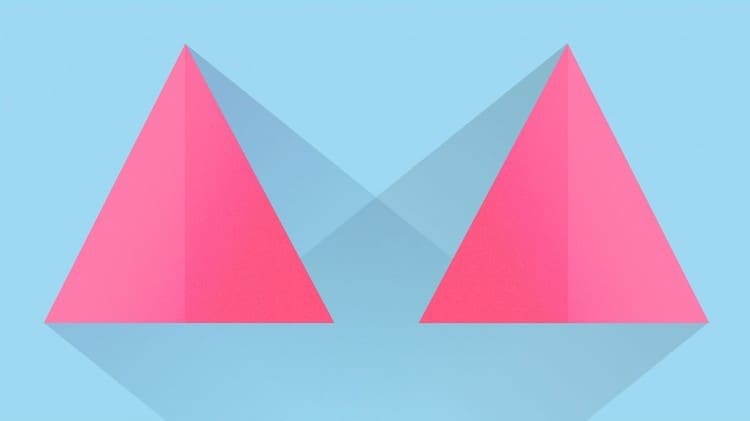
Bố cục bài thuyết trình theo nguyên lý cân bằng đối xứng (Nguồn: Blog Slideshare)
Cân bằng bất đối xứng (asymmetrical balance): một trang slide được chia làm hai phần và các yếu tố thiết kế (hình ảnh/ icon/ chữ/ …) ở mỗi phần khác nhau về vị trí và kích cỡ, nhưng vẫn tạo sự cân bằng.
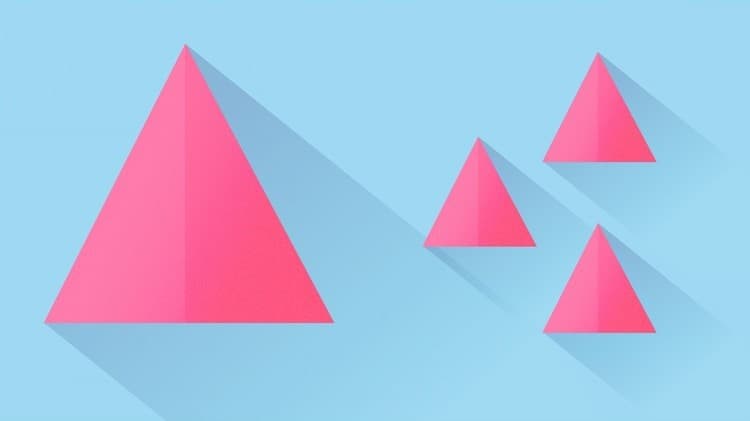
Bố cục bài thuyết trình theo nguyên lý cân bằng bất đối xứng (Nguồn: Blog Slideshare)
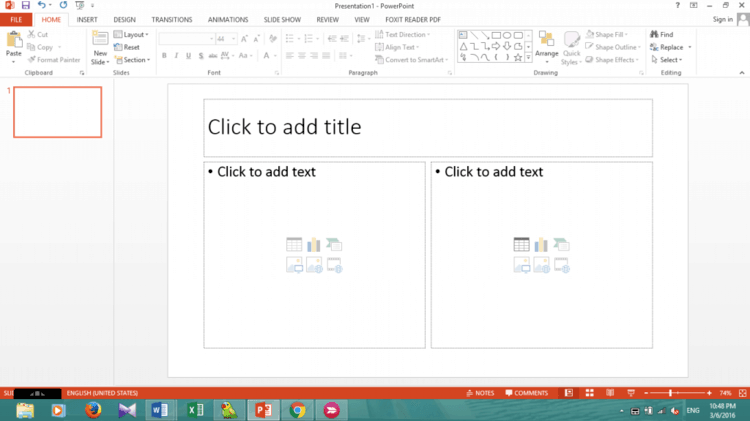
Một số layout mẫu của PowerPoint dựa trên nguyên tắc cân bằng (Nguồn: SLIDE FACTORY)
2. Nhấn mạnh (Emphasis)
Trong layout PowerPoint, bạn nên tạo ra vài yếu tố nổi bật và thu hút sự chú ý của người xem. Bạn có thể tăng kích cỡ, in đậm chữ, sử dụng màu sắc nổi bật hoặc xem xét vị trí của ảnh/ icon/ .v.v..
⇒ Tham khảo thêm về cách áp dụng màu sắc chuyên sâu trong bài thiết kế thuyết trình
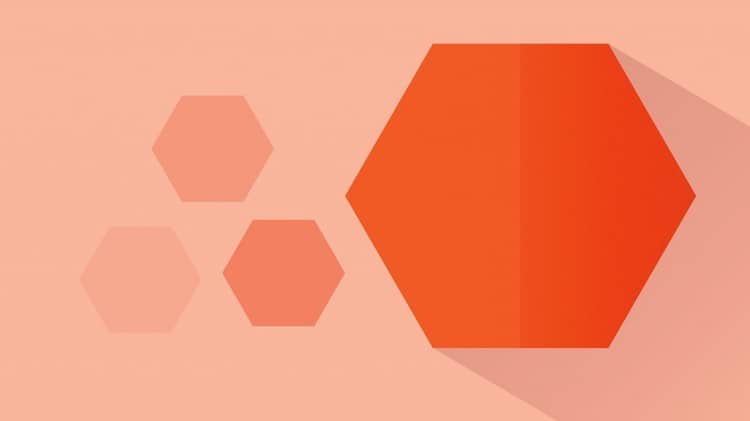
Bố cục bài thuyết trình theo nguyên lý nhấn mạnh (Nguồn: Blog Slideshare)
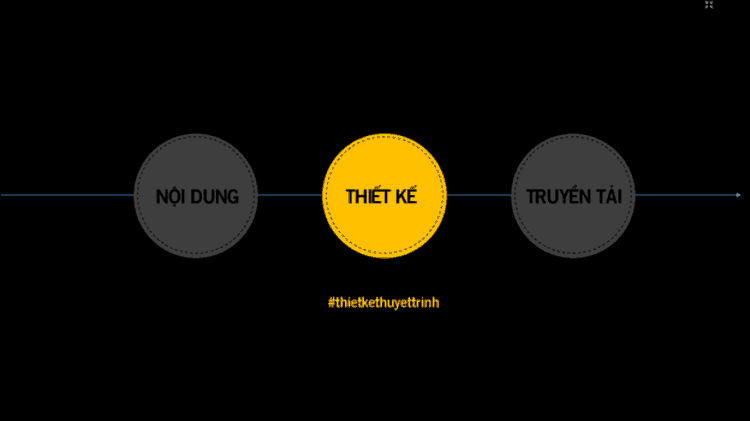
Hình tròn màu vàng nổi bật giữa nền đen và người xem sẽ tập trung sự chú ý vào ô “Thiết kế” (Nguồn: SLIDE FACTORY)
3. Tính nhất quán (Unity)
Cách bạn trình bày slide PowerPoint như thế nào để đảm bảo tính nhất quán của các yếu tố cũng vô cùng quan trọng. Vị trí của các yếu tố thiết kế đều có một mục đích nào đó và chúng sẽ liên quan tới nhau.
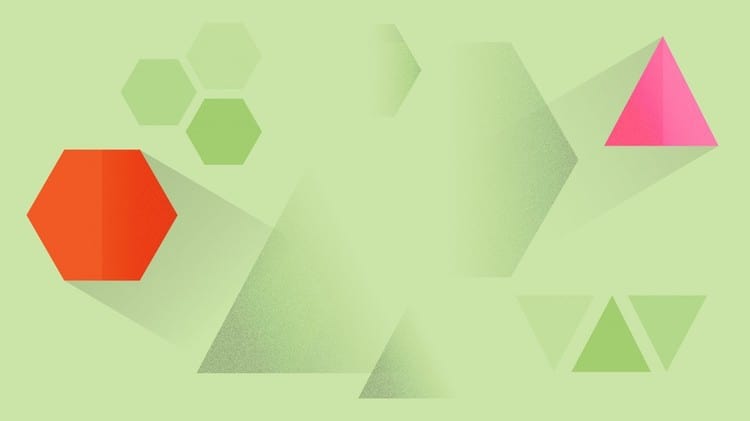
Bố cục bài thuyết trình theo tính nhất quán (Nguồn: Blog Slideshare)
4. Đường cong
Đường cong thường được sử dụng để tạo ra cảm giác chuyển động cho các yếu tố thiết kếPowerPoint và thay đổi điểm nhìn của người xem một cách có mục đích. Bạn nên sử dụng đường cong kết nối các hình ảnh, các dòng chữ hoặc thậm chí là các slide.
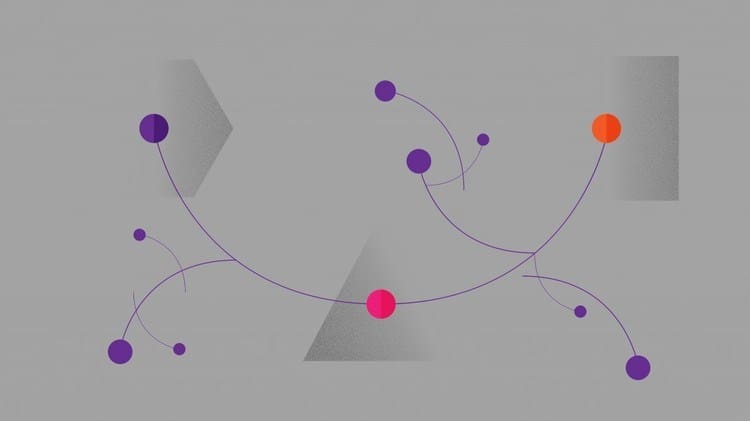
Bố cục slide được kết nối bởi các đường tròn (Nguồn: Blog Slideshare)
Đây là một nguyên tắc quan trọng khi bạn muốn điều khiển tâm lý người xem theo mạch câu chuyện hoặc trình bày chuỗi thông tin có tính liên kết cao. Đó cũng là lí do tại sao Prezi thường được “ưa chuộng” khi chúng ta muốn kể chuyện.
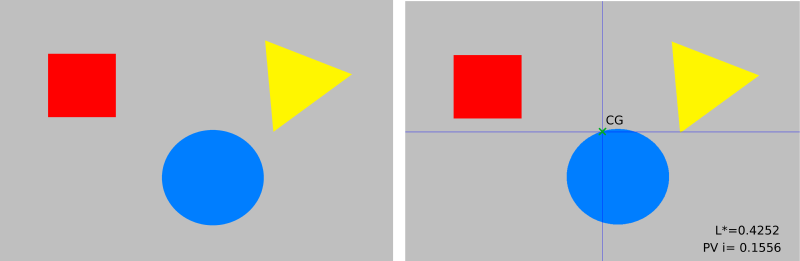
Bố cục trình bày Powerpoint có thể tham khảo từ Prezi (Nguồn: Prezi)
Ứng dụng
Trước khi thiết kế layout, bạn hãy nghĩ về tổng quan các yếu tố thiết kế, sau đó sắp xếp chúng dựa theo những nguyên tắc layout đã được nêu ở trên. Bạn có thể kết hợp nhiều nguyên tắc trên một slide để tăng thêm tính đa dạng và ấn tượng.
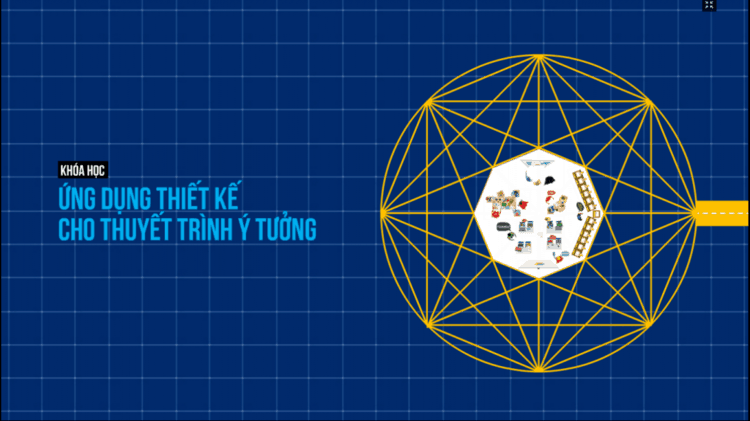
Thiết kế bài thuyết trình (Nguồn: SLIDE FACTORY)
“Learn the rules like a pro, so you can break them like an artist” (Tạm dịch: Hãy nắm vững các quy tắc như một chuyên gia, rồi bạn có thể phá vỡ chúng như một nghệ sĩ). SLIDE FACTORY đã nắm vững các nguyên tắc trên và tiếp tục phát huy trí tính sáng tạo trong từng sản phẩm thiết kế của mình dựa trên những nguyên tắc đó. Còn bạn thì sao?
Nguồn tham khảo: Scott Schwertly
⇒ Xem thêm: Không cần animation, bạn vẫn “điều khiển” được mắt người xem nhờ nguyên tắc chuyển động